Puteți adăuga o sarcină la Planificatorul de activități.
1) Deschideți planificatorul înapoi
1.1) Mergeți la Start -> Control Panel -> Administration -> Task Scheduler sau în bara de căutare a meniului Start, tastați taskchd.msc și apăsați Enter.
2) Faceți clic pe Creare sarcină ...
3) În fila General, în caseta Name - Connection Name, tastați
4) Faceți clic pe fila Trigeri și faceți clic pe butonul Creare ...
5) În lista derulantă, selectați Start task (Activitate): On Login (Conectare), apoi faceți clic pe OK.
6) Faceți clic pe fila Acțiuni și faceți clic pe butonul Creare ...
7) Selectați articolul Action din lista derulantă: Porniți programul.
8) Introduceți programul sau scriptul: comanda rasdial parola de conectare "nume de conectare"
în loc de "nume de conexiune" - specificați numele conexiunii la Internet
în loc de conectare - introduceți numele de utilizator (numele de utilizator) pentru a vă conecta la Internet
în loc de parolă - introduceți parola pentru a vă conecta la Internet
9) Faceți clic pe OK.
10) Faceți clic pe fila Settings (Setări)
11) Verificați casetele opuse:
Porniți imediat sarcina dacă nu este pornit un program planificat
Dacă executarea eșuează, reporniți după 1 min.
Numărul de încercări de reîncercare 99.
12) Debifați sarcina Stop care rulează mai mult timp și faceți clic pe OK.
1) Creați un fișier de comandă bat (Exemplu: Connect.bat) pentru a citi:
@echo off
set conn = "nume conexiune". numele conexiunii dvs. la internet
set login = "login". conectarea la conectarea la internet
set pass = "parola". parola de conectare la internet
setați pauza = 10. întrerupeți între secunde între verificarea conexiunii, dacă conexiunea este deconectată, va apărea conexiunea
rasdial% conn %% login %% pass%
ieșire
în loc de "nume de conexiune" - specificați numele conexiunii la Internet
în loc de conectare - introduceți numele de utilizator (numele de utilizator) pentru a vă conecta la Internet
în loc de parolă - introduceți parola pentru a vă conecta la Internet
2) Adăugați o comandă rapidă (nu fișierul script însuși) în fișierul connect.bat din folderul de pornire (Start -> Toate programele -> Pornire)
Atenție: "numele conexiunii" trebuie să fie în limba engleză, altfel este posibil să existe o eroare 623.
Opțiunea 3 (de la Beeline)
1. În setările conexiunii, debifați casetele de selectare:
Afișați progresul conexiunii (opțional)
cereți un nume, o parolă etc.
includeți domeniul de conectare Windows
2. În registrul Windows (Start-> Run-> "regedit"), găsiți următoarea ramură:
În acest fir, creați un "parametru string" (clic-dreapta -> "New" -> "string parameter") cu un nume arbitrar.
3. Pentru valoarea parametrului creat, introduceți o linie a formularului:
4. Închideți registry-ul și reporniți computerul.
Sfat de la komp73.ucoz.ru
Conectare automată VPN la Internet când Windows pornește
Majoritatea utilizatorilor de Internet se conectează prin VPN / PPPoE, introducând login-ul și parola. Dar mulți au ieșit pur și simplu de fiecare dată când merg online pentru a-și alinia datele și chiar faceți clic pe conexiune. La cererea lui Andrei, vă voi spune cum să automatizați acest proces.
1. Deschideți linia de pornire (Win + R) și executați managerul automat de sarcini: taskschd.msc / s

2. Creați o sarcină simplă
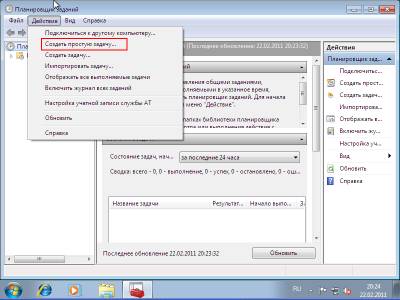
3. Noi o numim așa cum dorește inima ta, doar pentru a ști ce este sub numele de ascundere. Puteți adăuga o notă la această notă.
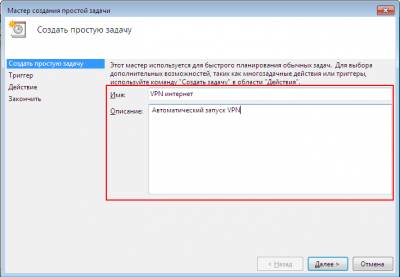
4. Faceți clic pe Următorul și marcați-l astfel încât atunci când vă conectați la Windows, programul este lansat.
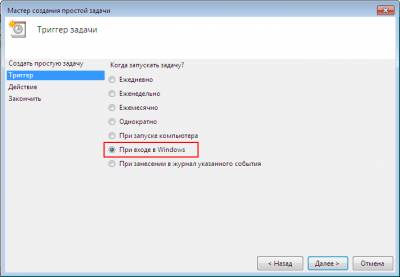
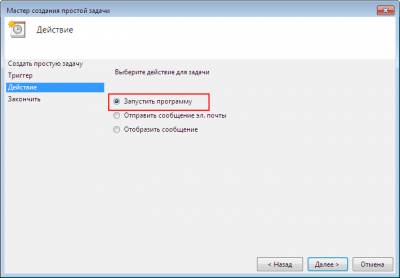
5. Ce program? Dar aceasta:
C: \ Windows \ System32 \ rasdial.exe
Și în conformitate cu argumentele pe care le introducem: login_name parola de conectare
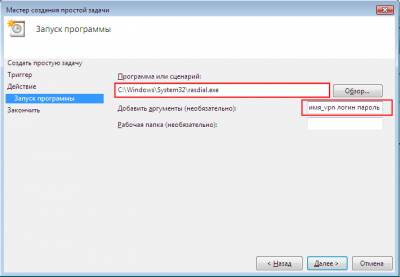

6. Faceți clic mai departe până la capăt. Ca urmare, lista dvs. ar trebui să apară în lista de sarcini care sunt lansate la conectarea la Windows.
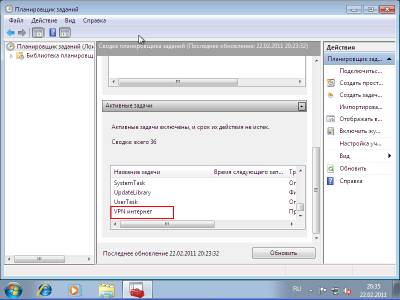
Conectare automată - prin intermediul comenzii rapide.
Toate acțiunile trebuie efectuate în timp ce Internetul este oprit.
1. Creați o comandă rapidă la conexiunea VPN de pe desktop.


2. Completați toate detaliile acestei conexiuni (probabil că acestea sunt deja completate).
3. Debifați "solicitați login și parolă pentru fiecare conexiune".
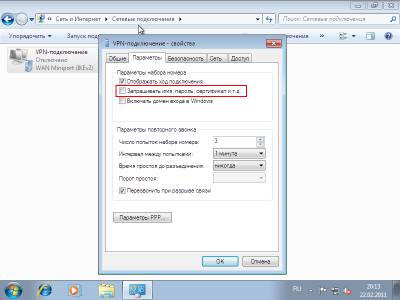
4. Deschideți folderul Startup pentru toți utilizatorii și puneți o scurtătură acolo.
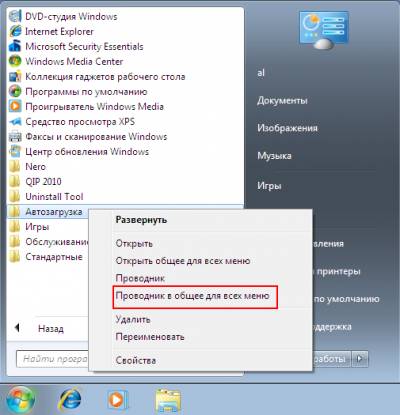
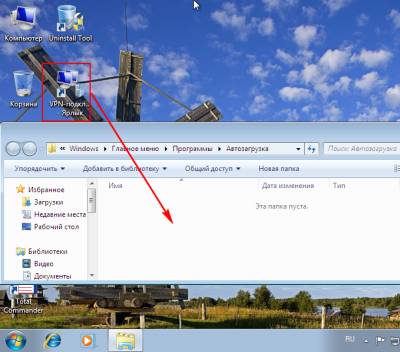

Creați un mic fișier bat (cum ar fi Connect.bat) după cum urmează, puneți-l pe desktop și rulați-l prin rupere aleatorie (numele conexiunii trebuie să fie în limba engleză, altfel ar putea exista o eroare 623):
@echo offset conn = "Golden Telecom"
. numele setului de conexiuni de internet login = "[email protected]"
. conexiunea la internet pentru login login pass = "12345678"
. parola de conectare la internet
setați pauza = 10
. întrerupeți între secunde între verificarea conexiunii, dacă conexiunea este deconectată, va apărea conexiunea
rasdial% conn %% login %% pass%
A patra metodă (pentru cei care utilizează IE):
Esența lui este că vom folosi un sistem standard dial-up, legătura cu care este prezent (sau, cel puțin, ar trebui să fie prezent) în orice browser dezvoltat și modern instalat implicit. Subliniez intenționat cuvintele cheie - trebuie să li se acorde atenție. Da, setările ar trebui făcute în browserul implicit - afectează conexiunea sistemului la Internet. Toate capturile de ecran care descriu setarea, voi stabili în mod specific pentru browser-ul Internet Explorer.
Setările au fost extrem de simple. Câți trăgători de pe screenshot - atât de multe acțiuni (trei pași simpli).
1. Deschideți proprietățile Internet și selectați conexiunea automată cu o conexiune stabilită și configurată în orice condiții (dacă este, va fi văzută - consultați screenshot-ul).
2. După aceea, deschideți parametrii și introduceți datele de conectare (integral) și parola.
3. Nu uitați să scoateți marcajul de verificare din punctul de deconectare atunci când nu este solicitat. Acest element este responsabil pentru deconectarea atunci când este inactiv și nu este necesar să deconectăm la încheierea sesiunii (presupunând că traficul este nelimitat sau nu este strict restricționat).
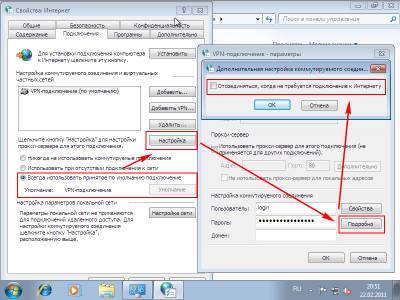
4. Aplicați în mod consecvent și salvați setările. Pentru a verifica funcționalitatea, reporniți și încercați să deschideți orice program implicit pentru care aveți nevoie să accesați Internetul - va apărea o fereastră de conexiune. Pentru prima dată nu va exista o marcă de verificare pentru conectarea automată în ea - de dragul acestei cătușe și a întregii agitații. Verificați - și acum prima încercare de a accesa Internetul prin VPN / PPPoE va porni apelarea automată cu parametrii conexiunii specificate.
Dezavantajele acestei metode sunt că conectarea la Internet nu va fi stabilită până când nu o cere un program.
Avantajele acestei metode sunt că conexiunea la Internet nu va fi stabilită până când nu o cere un program.
În situații diferite, minusul poate deveni un plus, și invers. Pe de o parte, computerul în sine nu merge online, ceea ce poate afecta alte computere din rețea care accesează Internetul prin intermediul acestuia și pentru care accesul va fi necesar. Pe de altă parte, de ce nu aruncați doar o scurtătură către un site în autoload - când deschideți acest site imediat după pornirea sistemului, computerul se va conecta automat la Internet. Această caracteristică poate fi atât o barieră suplimentară pentru accesul neautorizat la Internet de la alte computere, cât și convenabilă
un mecanism care reglementează flexibil accesul la Internet.
Pentru conexiunea VPN automată a tuturor utilizatorilor, trebuie să efectuați modificări în registru. Start - Run și tastați regedit. Găsiți secțiunea HKEY_LOCAL_MACHINE \ Software \ Microsoft \ Windows \ CurrentVersion \ Run și de a crea o valoare șir cu orice nume și valoare de unde înregistrăm numele conexiunii (pe care le-ați specificat în setările pentru conectarea la spațiul de lucru), numele de utilizator și parola. De exemplu: rasdial "VPN-connection" Login Password
În cazul în care conexiunea este necesară numai pentru tekukschego utilizator, vom găsi secțiunea HKEY_CURRENT_USER \ Software \ Microsoft \ Windows \ CurrentVersion \ Run și prescrie același parametru ca și pentru toți utilizatorii.
Opțiunea de la vpnautomatic.ucoz.ru
Conexiune VPN automată când porniți Windows XP
1. În panoul de control, accesați proprietățile folderului și debifați caseta. Ștergeți economizorul de ecran pentru tipurile de fișiere înregistrate
2.Creați un document text și scrieți în el comenzi
ping -n 1 -w 60000 192.168.254.254> nul
rasphone -d Internet
ping comandă -N1 -w 60,000 192.168.254.254> Nul se va întrerupe înainte este necesară conexiunea VPN pentru a avea timp pentru a încărca toate programului și a câștigat LAN
în a doua linie Internet înseamnă numele conexiunii dvs. VPN, scrieți-vă propriul, dar principalul lucru este că a fost scris în latină și a constat dintr-un singur cuvânt
dacă aveți un nume scris în alfabet chirilic, redenumiți-l și scrieți-l în limba latină sau creați o nouă conexiune
3. Închideți documentul și salvați-l ca VPN.cmd
4. Creați o scurtătură pentru VPN.cmd
5. În proprietățile comenzii rapide din caseta Fereastră, puneți Cvp în origine și faceți clic pe aplicați
6. Plasați comanda rapidă la pornire
7.Vedeți folderul de conexiuni de rețea mai târziu în proprietățile conexiunii în fila Opțiuni, ștergeți întunericul Afișați codul de conectare și numele magazinului, parola, certificatul etc. faceți clic pe OK.
8. Dacă sunteți deranjat de notificările pop-up din bara de sistem (de exemplu, atunci când configurați o conexiune la Internet), atunci puteți să scăpați de ele
Start-> Run-> Regedit
Accesați filiala HKEY_CURRENT_USER \ Software \ Microsoft \ Windows \ CurrentVersion \ Explorer \ Advanced
Faceți clic dreapta pe panoul din dreapta, selectați Parametru New-> DWORD și denumiți-l pe EnableBalloonTips
Lăsați valoarea acestui parametru la 0
Închideți Regedit, închideți sesiunea curentă sau reporniți computerul.
Acum, de fiecare dată când porniți, Windows se va conecta automat la Internet, fără a solicita apăsarea de taste apăsate pe tasta XP pentru 100%.
Dacă ați găsit o eroare, evidențiați-o și apăsați pe Shift + Enter sau faceți clic aici pentru a ne informa.
Trimiteți-le prietenilor: